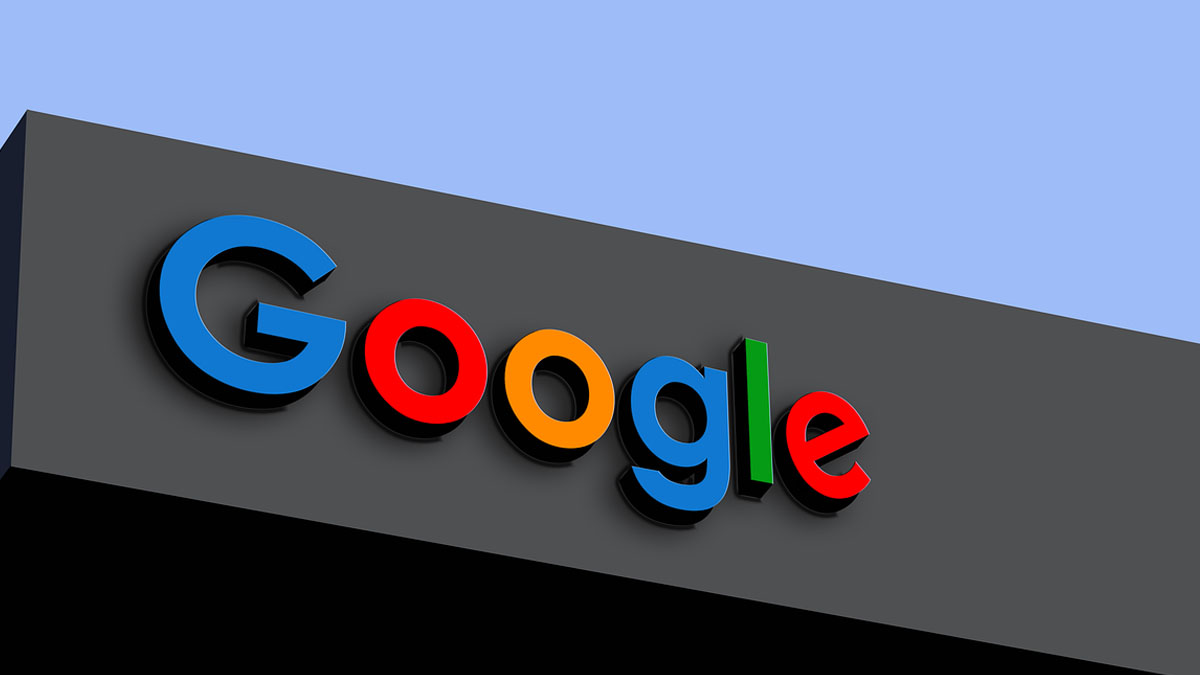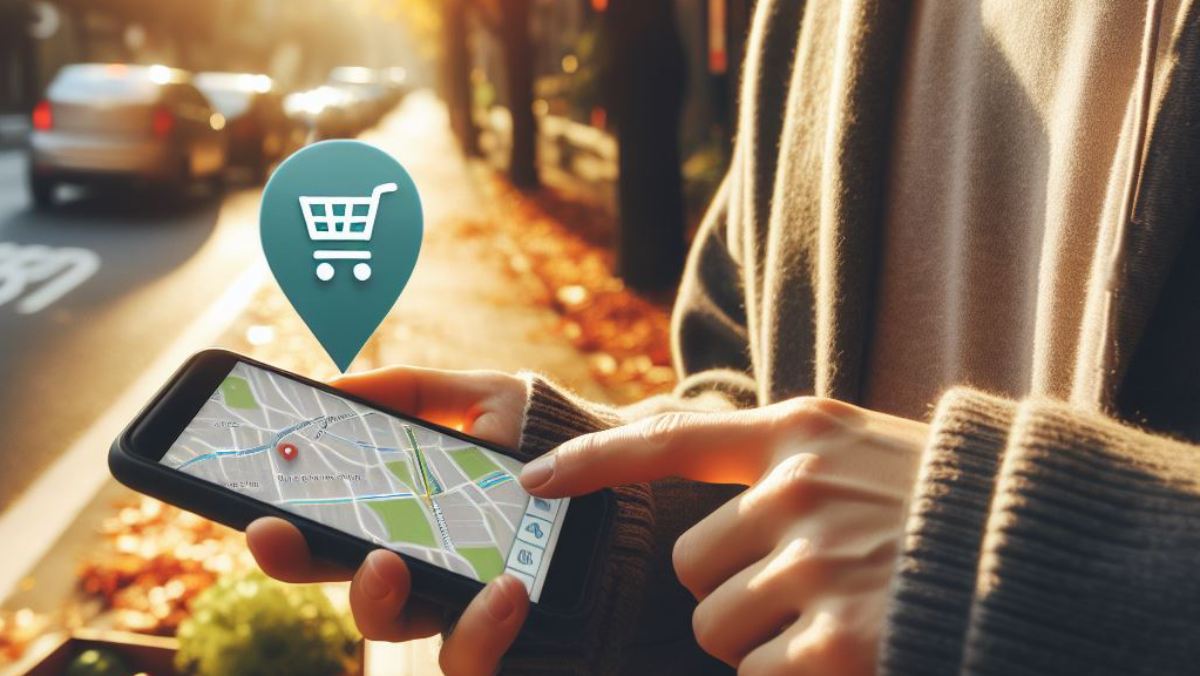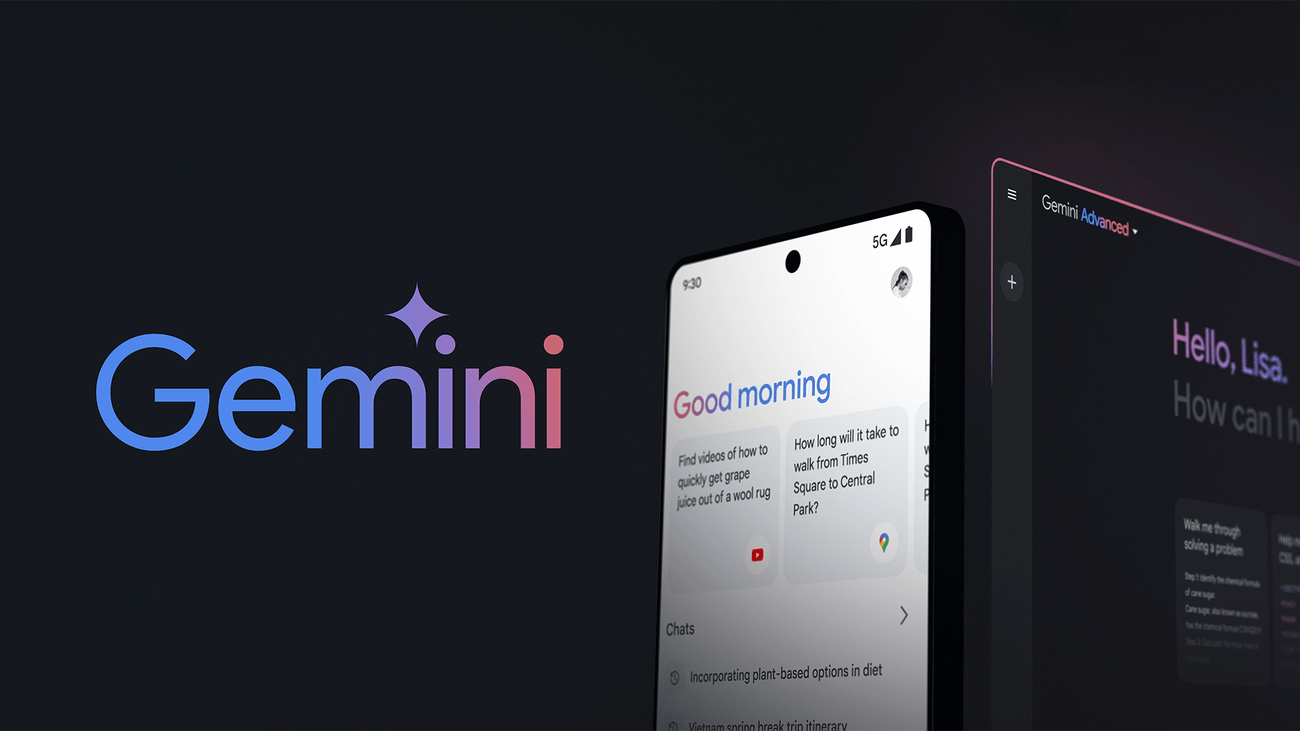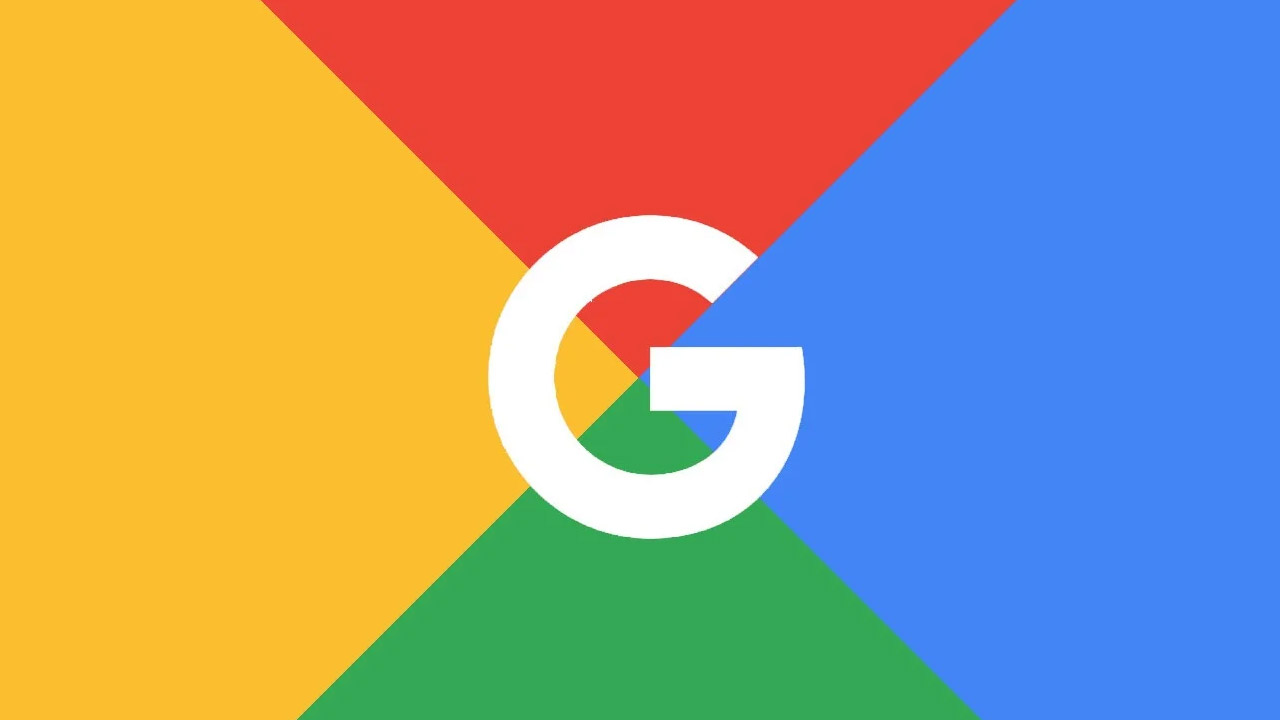Na última terça feira (3), a grande big tech Google, anunciou a possibilidade de entrar na conta Google ou no Gmail, através de uma chave de acesso. Vamos aprender abaixo como realizar o processo a partir do computador, ou no seu celular.
- Google anuncia smartphone dobrável Pixel Fold para o dia 10 de maio
- Fim da senhas? Google adora chaves de acessos para melhor segurança
Como trocar a senha do Gmail/Google por uma chave de acesso
Como já dito, vamos aprender a realizar o processo nos dois dispositivos, sejam eles computadores ou celulares. O primeiro método no computador é feito através do navegador, que pode ser feito exatamente igual no celular.
Porém, se você quer fazer a partir do próprio app do Gmail também é possível. Vamos conhecer os diferentes métodos abaixo.
No computador
- Se você estiver em um navegador Chrome, clique no ícone do seu perfil no canto superior direito.
- Logo em seguida vá em Gerenciar sua conta do Google.
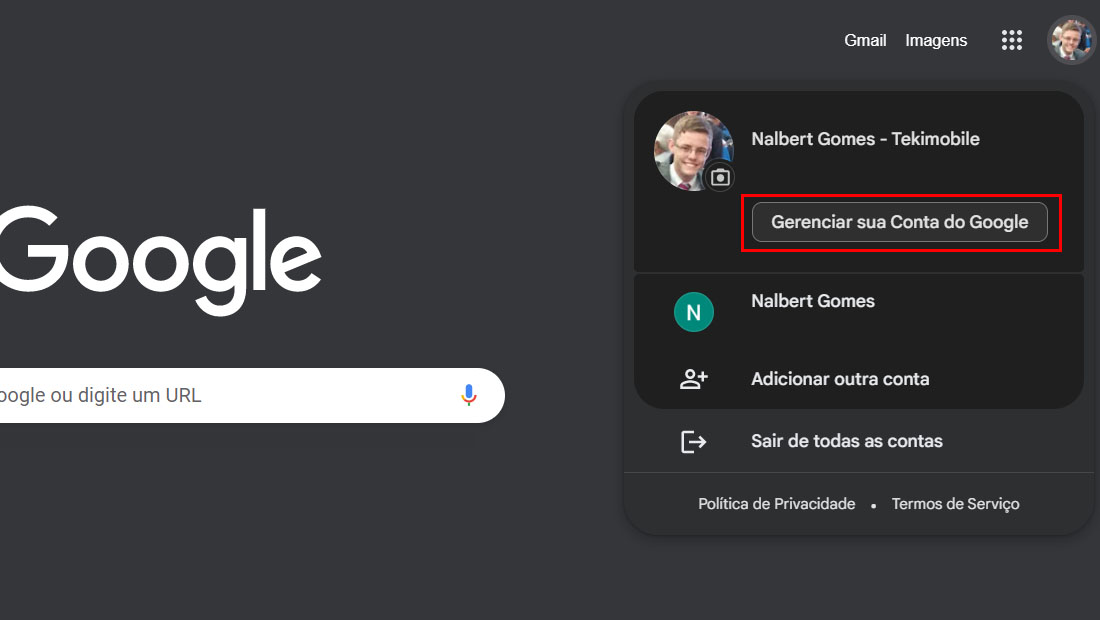
(Imagem: Nalbert/Tekimobile) - Caso esteja em outro navegador, vá no seu Gmail.
- Com o Gmail aberto, clique no ícone do seu usuário no canto superior direito.
- Vá em Gerenciar sua conta do Google.
- Na nova página, vá em Segurança no canto esquerdo.
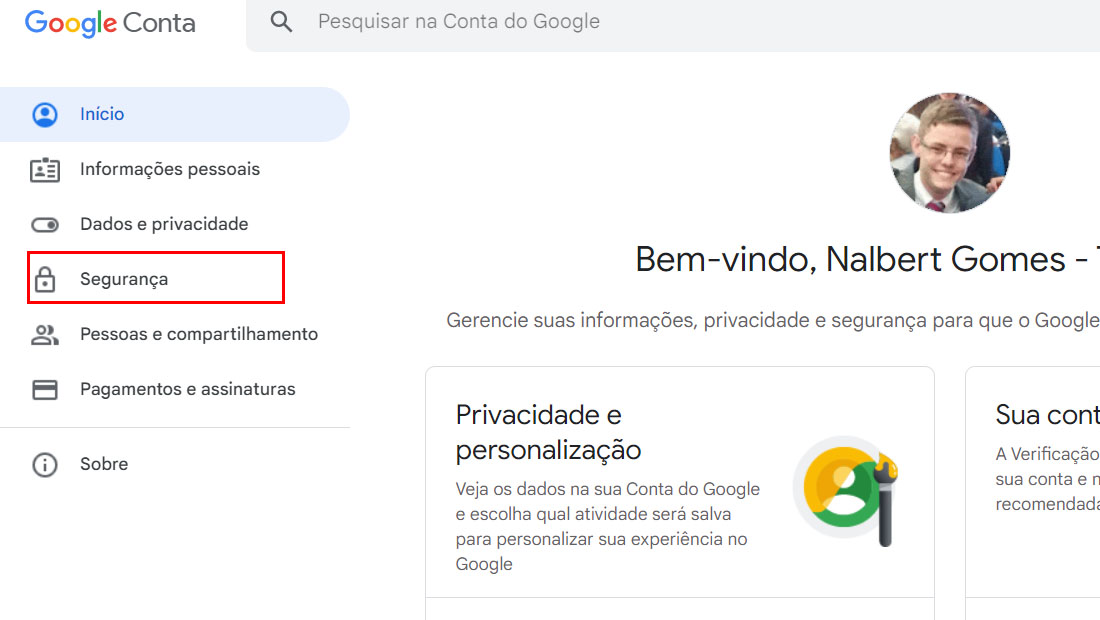
(Imagem: Nalbert/Tekimobile) - Em seguida clique em Chaves de Acesso, logo abaixo na página.
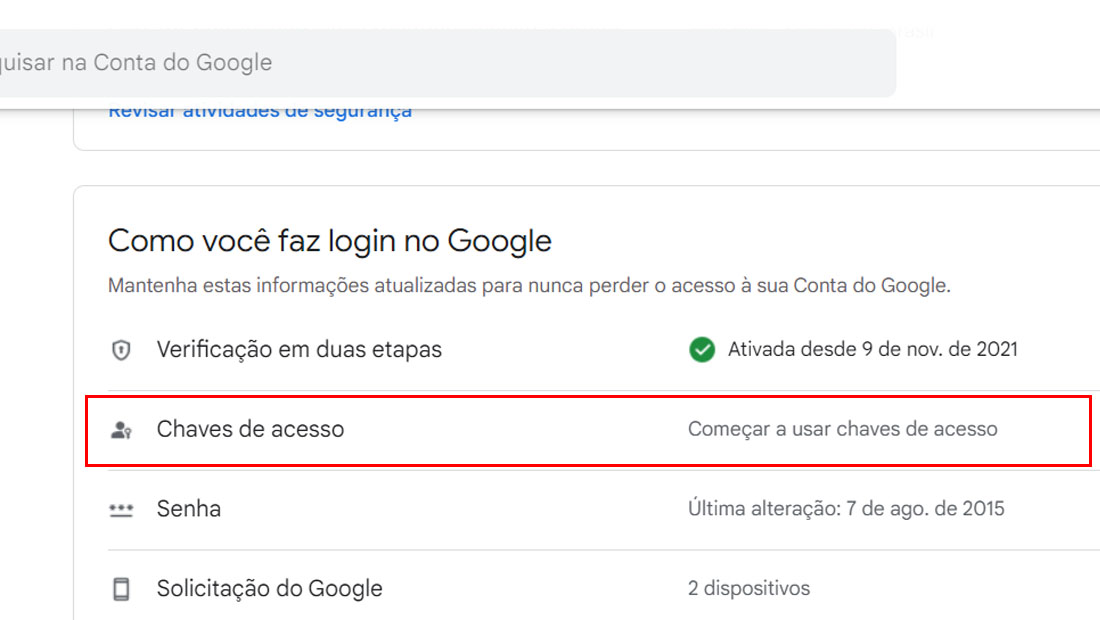
(Imagem: Nalbert/Tekimobile) - Será necessário informar a senha do seu e-mail novamente.
- Na nova página clique em Usar chaves de acesso.
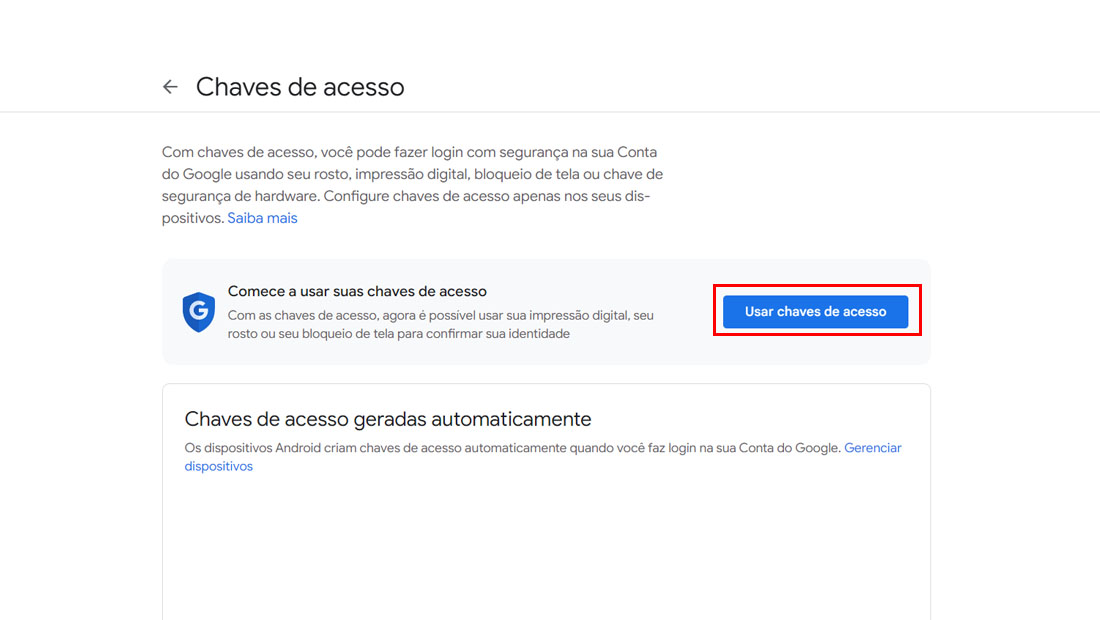
(Imagem: Nalbert/Tekimobile) - Com isso feito a chave de acesso terá sido configurada, permitindo que você acesse via biometria, reconhecimento facial ou desbloqueio de tela.
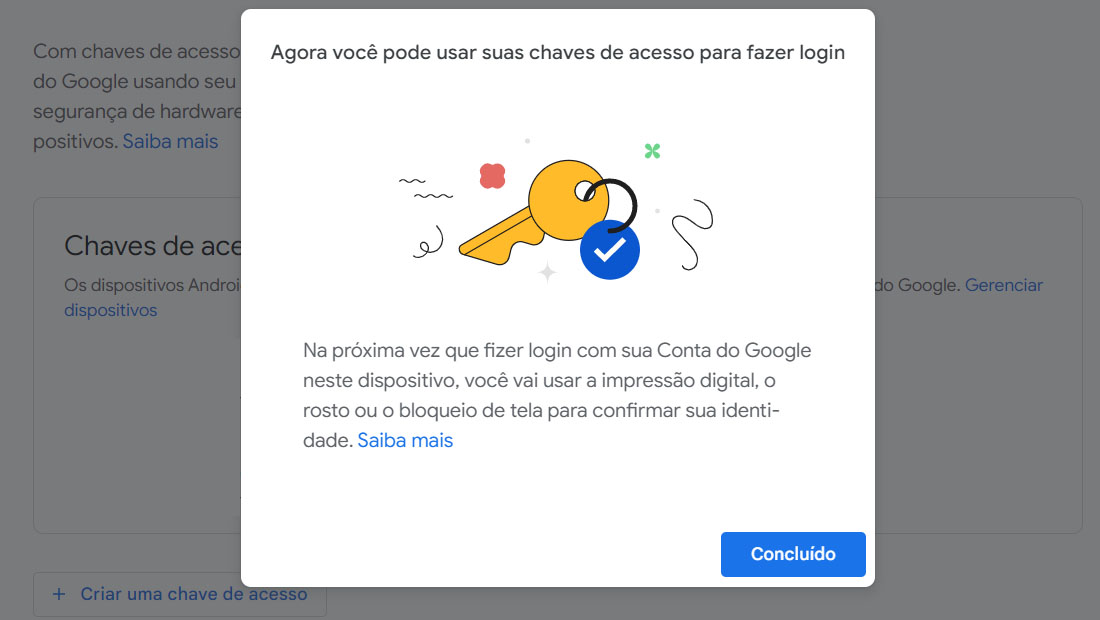
(Imagem: Nalbert/Tekimobile) - Para inserir uma clique em Criar uma chave de acesso.
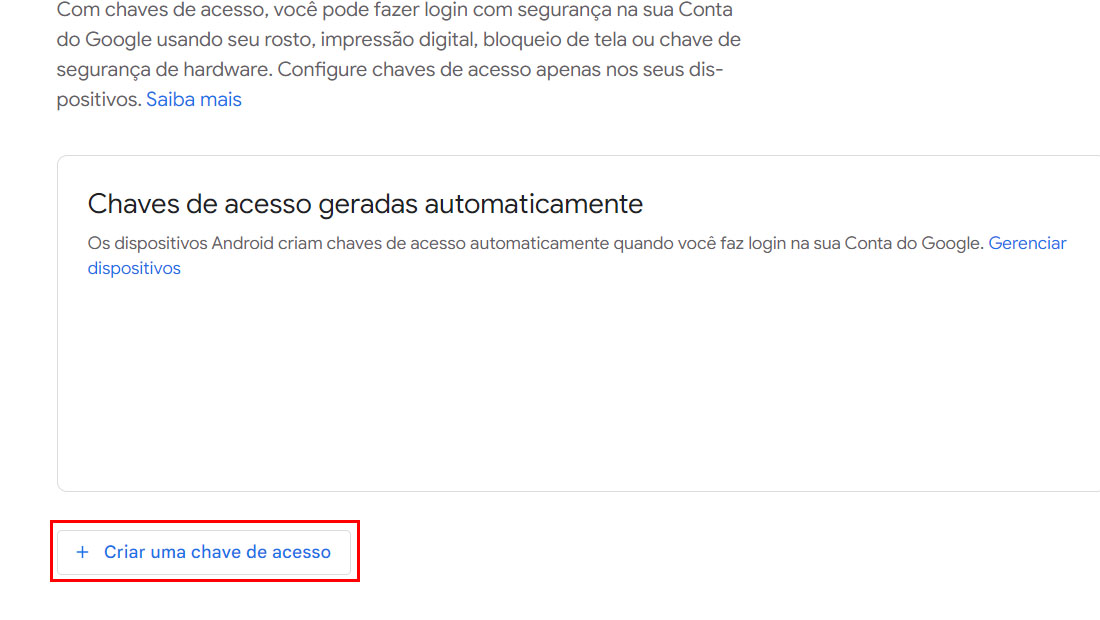
(Imagem: Nalbert/Tekimobile) - Caso seu dispositivo não tenha suporte será exibido o aviso abaixo. Se ele tiver suporte, basta realizar a configuração normal.
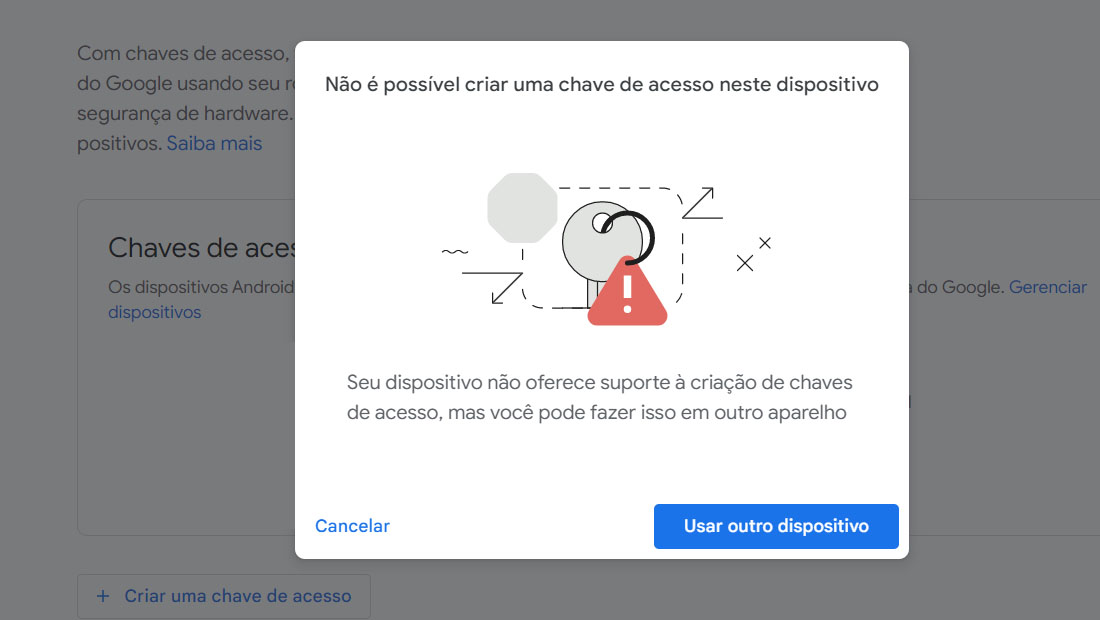
(Imagem: Nalbert/Tekimobile) - Clique em usar outro dispositivo, e escaneie o QR Code que será mostrado.
- Depois de registrar sempre que você entrar em usa conta, será mostrado o aviso abaixo.
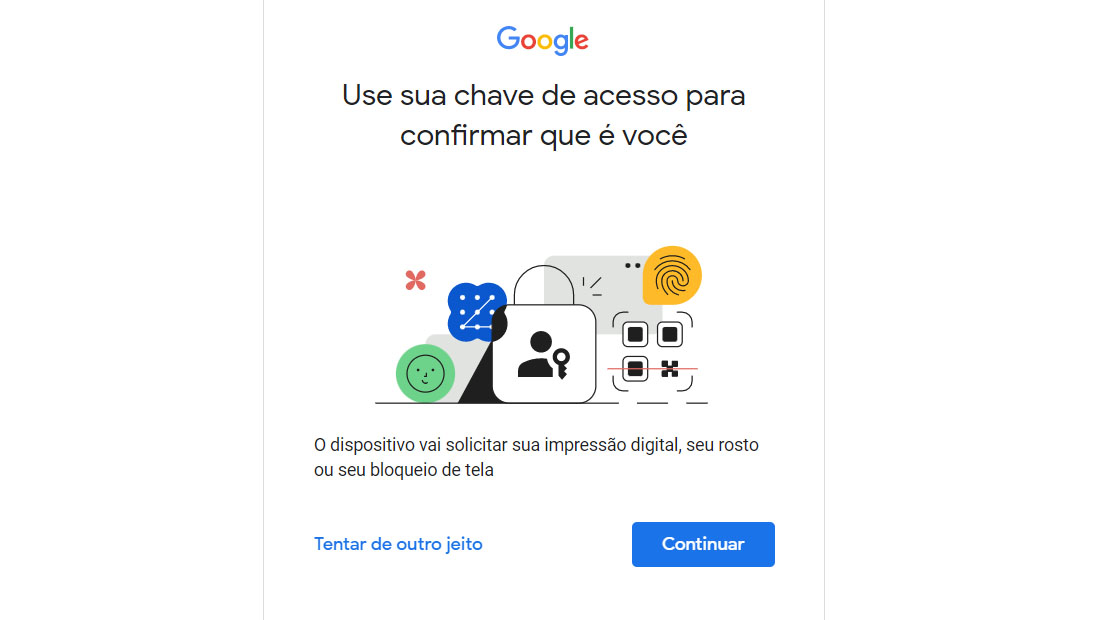
(Imagem: Nalbert/Tekimobile) - Faça a biometria ou o reconhecimento facial no outro dispositivo e pronto.
Com esses passos feitos, você não precisará mais usar senha e vai conseguir entrar diretamente sem dificuldades. Agora vamos ver como realizar o processo no celular.
No celular
Se você não tiver o aplicativo do Gmail (Android/iOS) instalado, basta seguir os passos que vimos acima no navegador do seu celular. Dessa maneira você conseguirá usar a chave de acesso sem nenhum problema.
Porém, se você tem o aplicativo do Gmail instalado, basta seguir os passos abaixo.
- Ao abrir o app, toque no ícone do seu usuário no canto superior direito.
- Logo em seguida vá em Gerenciar sua conta Google.
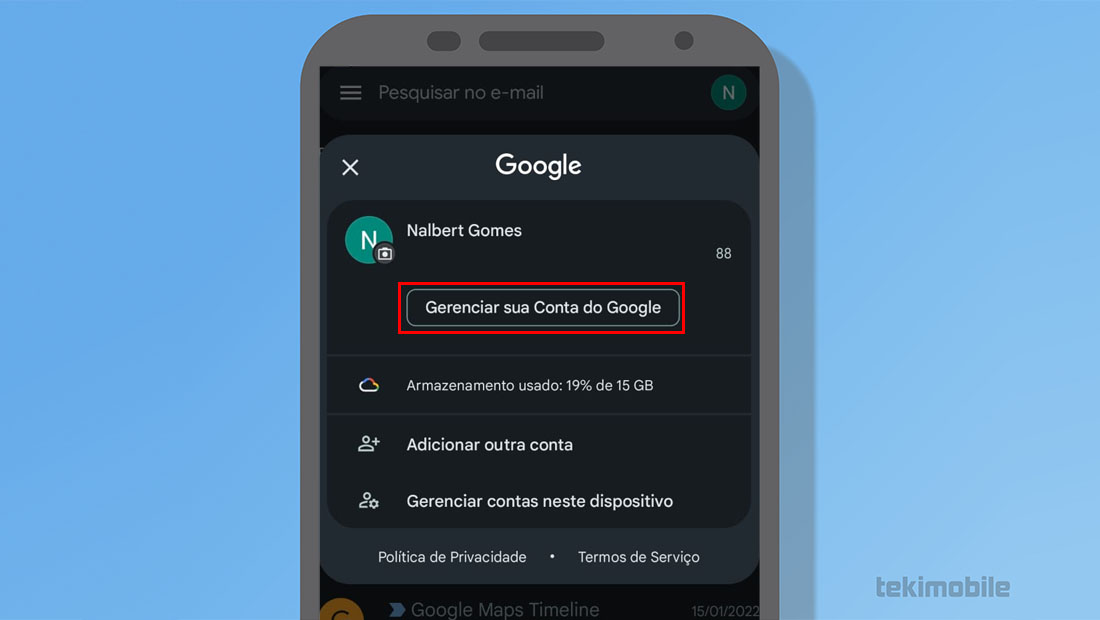
(Imagem: Nalbert/Tekimobile) - No menu carrosel que fica acima, escolha Segurança.
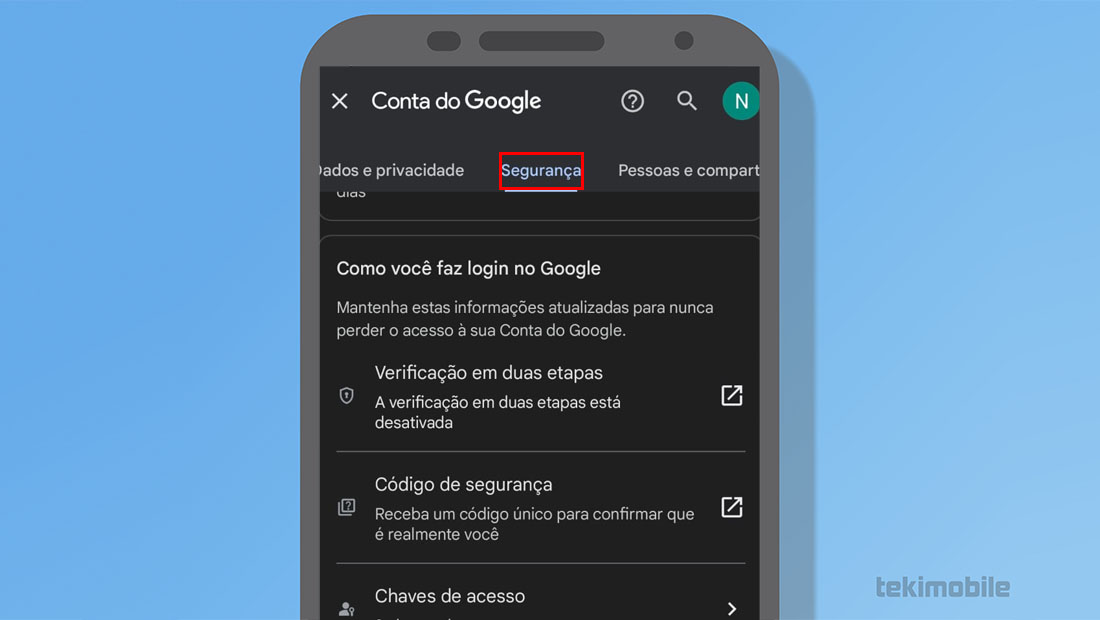
(Imagem: Nalbert/Tekimobile) - Logo abaixo escolha Chave de acesso.
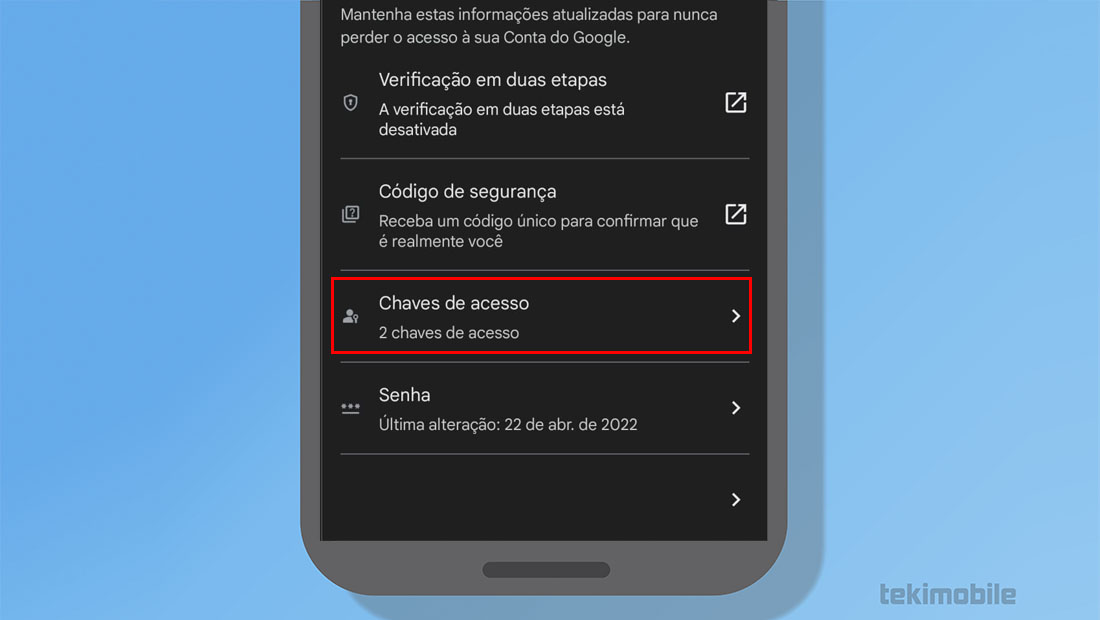
(Imagem: Nalbert/Tekimobile) - Será necessário informar a senha mais uma vez, e depois disso basta ativar e usar biometria, reconhecimento facial ou outro método do seu celular.
Com esses passos simples, você terá aprendido como inserir as chaves a partir do seu dispositivo móvel, seja ele celular ou tablet. Lembrando que ao ativar esse método não é mais necessário entrar com a sua senha, pode entrar diretamente com a chave de acesso.
Agora diga para nós, você conseguiu seguir os passos que vimos? Teve dúvidas ou dificuldades no processo? Diga para nós nos comentários abaixo e compartilhe com outros para aumentarem a seguranã de suas contas.